當前位置:首頁 > 幫助中心 > win7系統(tǒng)重裝win10,筆記本win10系統(tǒng)重裝
win7系統(tǒng)重裝win10,筆記本win10系統(tǒng)重裝
大家好,現(xiàn)在小編手上有臺電腦原裝win7系統(tǒng),但是現(xiàn)在因為工作需要安裝為win10系統(tǒng)。經(jīng)過檢查之后,確定硬件配置是足夠的,不用擔心安裝win10系統(tǒng)之后,會出現(xiàn)運行卡頓的情況。至于安裝win10系統(tǒng)的方法,這里選擇使用u盤啟動盤來安裝,它簡單易操作,不用擔心學不會。好啦,下面就和小編一起來看看win7系統(tǒng)重裝win10相關(guān)操作步驟,希望可以幫助到大家。
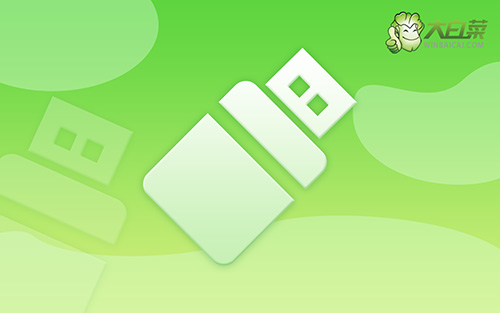
筆記本win10系統(tǒng)重裝
第一步:大白菜u盤啟動盤制作
1、確認電腦處于聯(lián)網(wǎng)狀態(tài),將準備好的u盤接入電腦,下載大白菜u盤啟動盤制作工具

2、接著,如圖所示,默認USB—HDD模式以及NTFS格式設置,點擊一鍵制作成U盤啟動盤即可

第二步:大白菜u盤啟動電腦
1、將大白菜u盤啟動盤接入電腦,重啟并按下bios啟動快捷鍵,通過+號設置u盤為第一啟動項,重啟電腦即可進入u盤winpe主菜單。
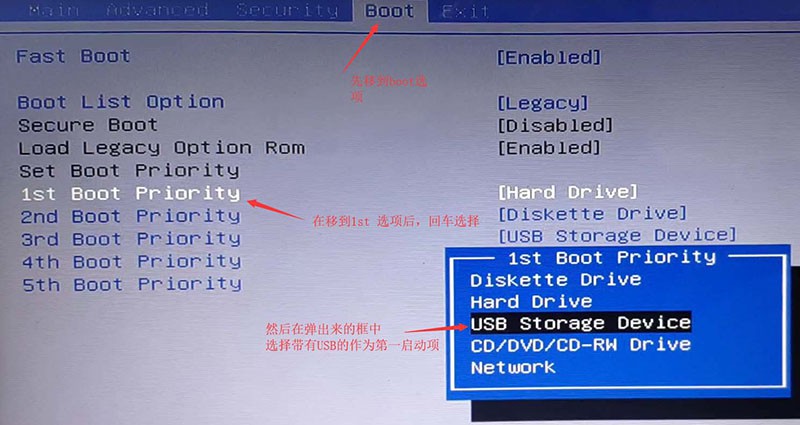
2、在大白菜winpe主菜單中,我們選擇[1],回車即可進入大白菜u盤winpe系統(tǒng)桌面,準備重裝系統(tǒng)。
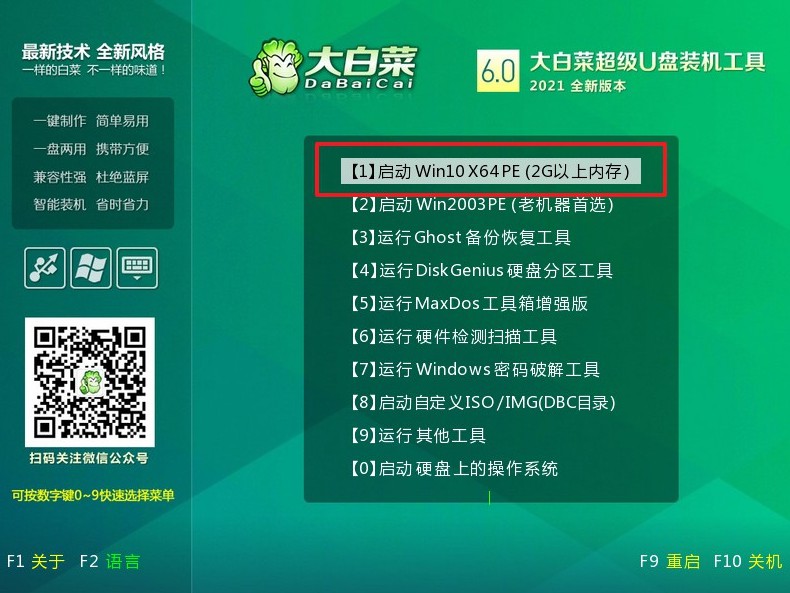
第三步:大白菜u盤裝win10系統(tǒng)
1、 打開一鍵裝機軟件,選擇安裝win10系統(tǒng)在“C盤”,點擊“執(zhí)行”。
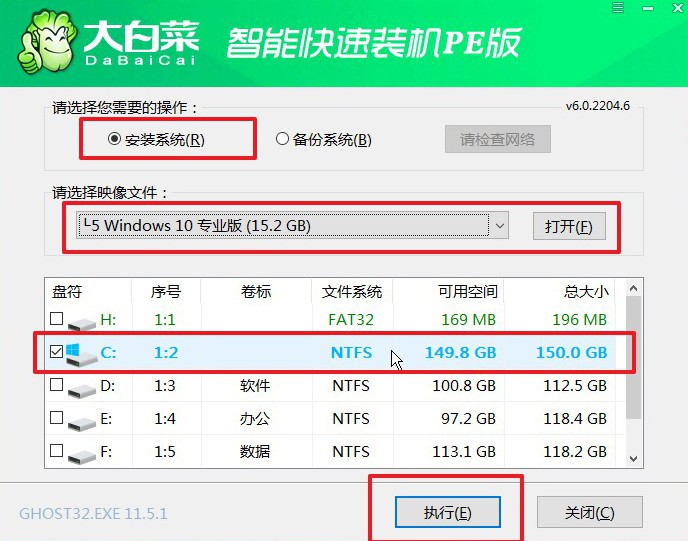
2、 彈出一鍵還原窗口時,默認勾選,點擊“是”。
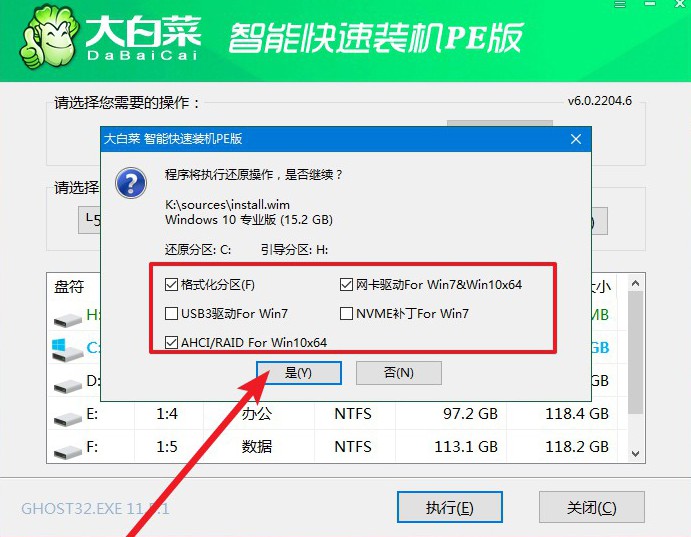
3、 大白菜重裝系統(tǒng)的過程中,會多次啟動,第一次重啟時,拔出u盤后,無需操作。
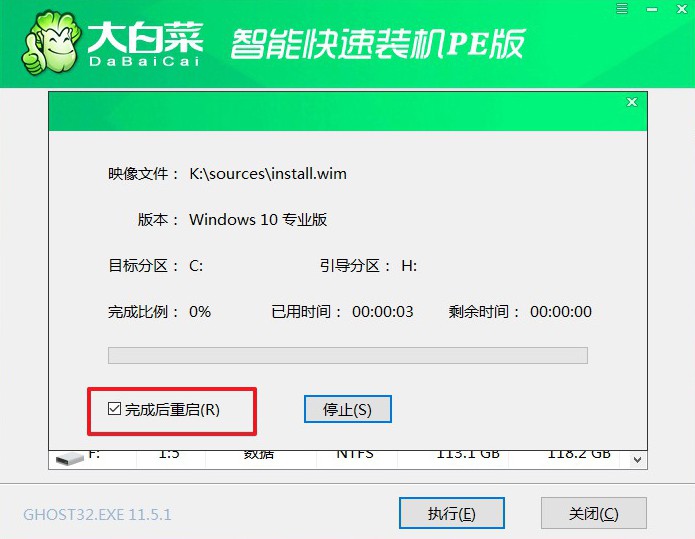
4、 最后,進入win10桌面重裝系統(tǒng)完成。
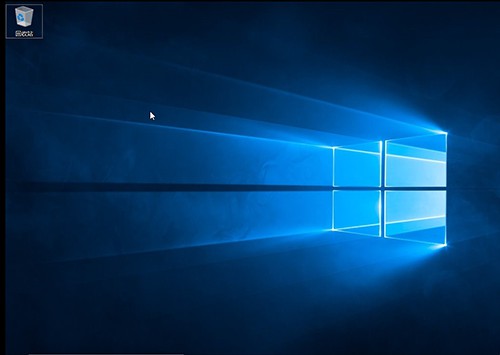
好啦,通過上面的步驟,我們就可以完成win7系統(tǒng)重裝win10了。如果你也想將自己win7系統(tǒng)電腦升級為win10的話,一定要看看自己電腦的配置,不要升級之后才發(fā)現(xiàn)卡得不行,壓根就沒法用。另外,如果你是win10原裝重新安裝為win7,則需要注意硬件是否支持win7運行,不然安裝后會是黑屏無法使用。

